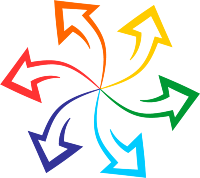Ikonų bibliotekos
Teksto dydis: +1, +2, normalus.Geriau tvarkykite savo piktogramas.
Yra daug naudingų piktogramų bibliotekų ir įrankių, kurie padės lengvai rasti ir tvarkyti piktogramas.
SF simboliai
SF Symbols iš Apple yra viena gražiausių piktogramų bibliotekų. Tai daugiau nei 2 400 simbolių rinkinys su kelių spalvų parinktimis, kurios automatiškai prisitaiko prie ryškumo ir pritaikymo neįgaliesiems nustatymų. Jame taip pat yra lokalizuotų simbolių parinkčių, puikiai tinkančių įvairioms kalboms.
Medžiagos piktogramos
Jei kuriate „Android“, medžiagos piktogramos gali būti tai, ko jums reikia. Tai didelė piktogramų biblioteka, kurių kiekviena turi penkias skirtingas temas ir skirtingą tankį. Jei norite juos tvarkyti, galite naudoti „IconJar“ – įrankį, apie kurį kalbėsime vėliau.
IconJar
IconJar2 yra įrankis, padedantis tvarkyti piktogramas. Galite importuoti SVG piktogramą, suteikti jai pavadinimą ir kurti aplankus bei bibliotekas. Geriausia tai, kad galite filtruoti piktogramas ir eksportuoti jas skirtingais dydžiais.
Išdėstykite piktogramas
Arba galite importuoti Streamline piktogramas naudodami IconJar. Jame taip pat yra žiniatinklio programa , kuri gali padėti naršyti daugiau nei 30 000 piktogramų iš bibliotekos.
IconFinder
IconFinder palaiko IconJar, kuris yra labai naudingas, kai norite tvarkyti IconFinder piktogramas.
Piktogramos8
„Icons8“ yra dar viena populiari piktogramų biblioteka, kurioje taip pat yra „MacOS“ programa, taip pat „Figma“, „Photoshop“ ir „Illustrator“ papildiniai.
SmashIcons
„SmashIcons“ turi labai unikalią ir menišką piktogramų biblioteką. Jame yra žiniatinklio programa, kuri padeda vartotojui tvarkyti piktogramas.
Branduolys
Nucleo yra piktogramų biblioteka ir organizatorius. Jame yra daugiau nei 30 000 piktogramų ir yra labai patogu, kai norite tvarkyti piktogramas pagal aplankus ar projektus.
Kaip konvertuoti piktogramos šriftą į SVG
Šiam pratimui naudosime IconJar .
Dabar, kai apžvelgėme visus skirtingus simbolius, kuriuos galime naudoti. Eikime į IconJar ir nustatymuose eikite į elementą Importuoti ir būtinai patikrinkite ten esančius OTF, TTF ir WEBP elementus. Taigi galime importuoti savo šriftą.
„IconJar“ spustelėkite pliuso piktogramą „+“ ir pasirinkite Naujas rinkinys..., kad pridėtumėte šriftą.
Mažame modaliniame lange pasirinkite „Naujas rinkinys“ ir pasirinkite šriftą, kurį norite importuoti. Palaukite kelias sekundes ir pamatysite visus į IconJar importuotus šrifto simbolius.
Dabar galime pasirinkti bet kurį simbolį. Kairėje šoninėje juostoje spustelėkite išskleidžiamąjį meniu ImgOptim ir pasirinkite Sketch, kad eksportuotumėte piktogramą į Sketch.
Voila! Jūs tiesiog paėmėte simbolį iš šrifto ir konvertavote jį į mažą piktogramų biblioteką, vieną iš simbolių konvertavote į SVG ir įtraukėte į Sketch.
Visnovok
Piktogramų bibliotekos yra naudingos projektavimo procese. Arba kai norite rinkti tam tikras piktogramas konkrečiam projektui arba bendrinti piktogramų grupę su suinteresuotomis šalimis. Šie piktogramų tvarkymo įrankiai gali sutaupyti laiko ir padėti daugiau dėmesio skirti dizainui.
Įvertinkite straipsnį
Viršutinis paveikslėlis: © Mitesh